Bir ses kaydedici programı seçmek basittir, özellikle neye ihtiyacınız olduğunu veya hangi özelliklere ihtiyacınız olduğunu biliyorsanız, ister acemi ister deneyimli bir profesyonel olun. Audacity gibi güçlü bir ses kaydedici size sayısız avantaj sağlayacaktır. Ses yakalamanın yanı sıra, en sevdiğiniz şarkıları dinlemenizi de sağlar. İnternette birkaç makale okumak veya sayısız ses kayıt cihazı denemek yerine, kendinize en uygun ses kayıt yazılımını incelemenize izin verin. Bu yazıda, Audacity'ye basit talimatlarla mükemmel bir ses kaydedici olarak bakalım.
Bölüm 1. Audacity'de Bilgisayar Sesi Nasıl Kaydedilir
Audacity, hızlı ve kolay bir ses çözümü için her zaman listede olmalıdır. Ses kaydınızı yönetmek için profesyonel bir araca ihtiyacınız varsa, Audacity size yardımcı olabilir. Bu profesyonel ses kaydedici, ses kayıt yolculuklarında milyonlarca podcast yayıncısına şimdiden yardımcı oldu. Ayrıca, bu ses aracı Mac, Windows ve Linux kullanıcıları için mevcuttur. Frekansları hızlı bir şekilde görselleştirmek ve seçmek için sesin spektrogram görünümünü sağlar. Ayrıca, sesten arka plan gürültüsünü kaldırmanıza izin veren bir gürültü profiline sahiptir. Bu, özellikle uğultu olduğunda kullanışlıdır.
Tersine, bas ve tiz güçlendirme, derin veya erkeksi bir ton üretmenize olanak tanır. İsterseniz müziğinizin basını geliştirmek için bu ücretsiz ses geliştiriciyi kullanabilirsiniz. Bu ses yazılımını mümkün olan en basit şekilde nasıl kullanacağınızı görmek için aşağıdaki videoya bir göz atın.
Aşama 1Ses Aracını İndirin
İlk olarak, ses aracını başlatın ve indirme düğmesine tıklayarak kurun/indirin.
Adım 2Kayıt Düğmesine tıklayın
Aracı indirdikten sonra, kayıt düğmesine tıklayın, otomatik olarak kayda başlayacaktır.

Aşama 3Durdur Düğmesine tıklayın
şimdi tıklayabilirsiniz Durmak Ses kaydınızı tamamladıysanız düğmesine basın.

4. AdımDışa Aktar ve Biçim Seç
Son olarak, artık son çıktınızı şuraya tıklayarak kaydedebilirsiniz: İhracat düğmesine basın, ardından MP3, MAV, OGG vb. dahil olmak üzere tercih ettiğiniz formatı seçin.

Bölüm 2. Bilgisayar Sesini Kaydetmek İçin Audacity'ye En İyi Alternatif
1. AVAide Ekran Kaydedici
AVAide Ekran Kaydedici gelişmiş bir ses kaydediciye ihtiyacınız varsa daha çok önerilen araçlardan biridir. Kullanıcılar sıklıkla arka plan seslerinden şikayet ederler, bu nedenle yeni ek gürültü giderme özelliği sayesinde küçük arka plan seslerinden rahatsız olmadan kayıt yapabilirsiniz. Ayrıca, verileri aktardığınız cihazla uyumlu olduğundan emin olmak için bir çıktı formatı seçebilirsiniz. Bu yazılım, kullanıcıların karmaşık bir şey yapmadan yazılımla etkileşim kurmasını sağlayan harika bir kullanıcı arayüzüne sahiptir. Şimdiye kadar bunu Windows veya Mac için en iyi ses kayıt uygulaması olarak öneriyoruz. Bu durumda, hadi üzerinden geçelim AVAide Ekran Kaydedici' nin en önemli özellikleri.
- Sistem sesini ve mikrofonu aynı anda hiçbir kısıtlama olmaksızın kaydedin.
- Yüksek kaliteli sesi dışa aktarabilir.
- Kapsamlı bir araç için diğer gelişmiş özellikler de mevcuttur.
- Windows ve Mac ile uyumludur.
Aşama 1AVAide Ekran Kaydediciyi Başlatın
Her şeyden önce, indirin AVAide Ekran Kaydedici indir düğmesine tıklayarak. Seni bir sonsuzluğa götürmez. Sadece bir dakika içinde, anında indireceksiniz.
Adım 2Ses Kaydediciyi Seçin
Seçme Ses kaydedici, ve mini kayan çubuk ekranınızda görünecektir. Bu alanda artık sistem sesini ve sahip olduğunuz mikrofonu etkinleştirebilirsiniz.
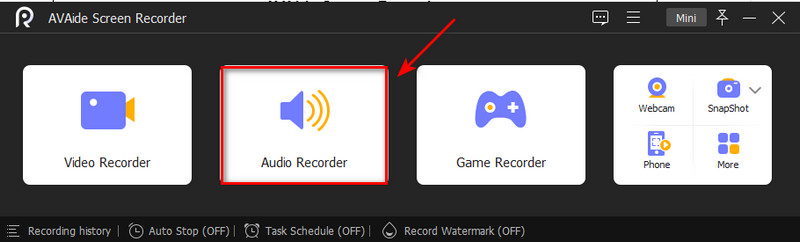
Aşama 3Kayda başla
tıklayarak KAYIT düğmesine basın, şimdi kayda başlayabilirsiniz. Ardından, üç saniyelik aralıktan sonra kayıt başlayacaktır. Kaydı bitirdiyseniz, lütfen Durmak buton.
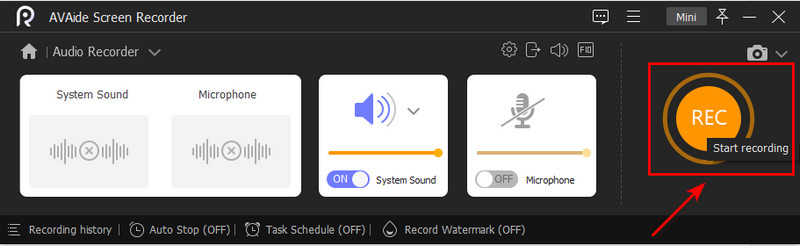
4. AdımKaydedilmiş Sesi Dışa Aktar
Son olarak, artık ses kaydını dışa aktarmaya tıklayarak İhracat aşağıdaki butona tıklayın ve Tamamlamak Kaydı sürücünüze indirmek için düğmesine basın.
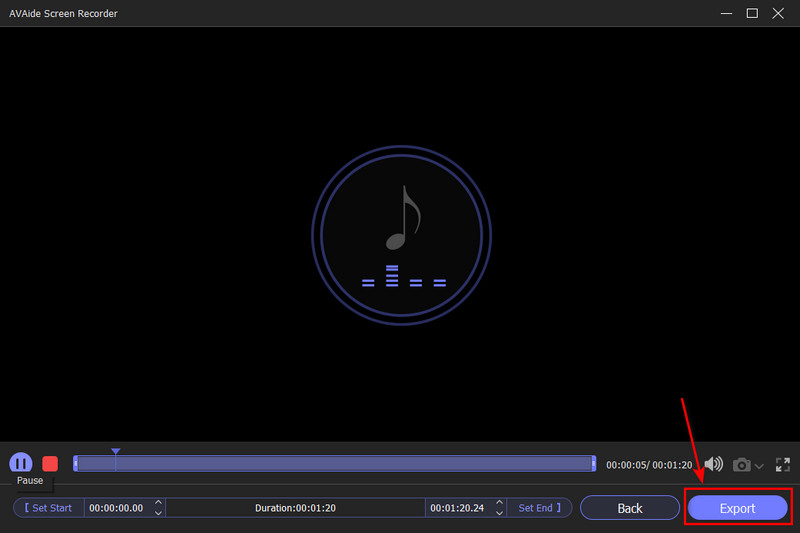
2. Windows Ses Kaydedici
Ses kaydetmek için farklı bir araç arıyorsanız bu program bir seçenektir. Basittir ve ses parçalarını kaydetmek ve paylaşmak için gerekli işlevlere sahiptir. Basittir ve ses parçalarını kaydetmek ve paylaşmak için temel işlevlere sahiptir. Bu durumda Windows Ses Kaydedici, mikrofon kullanımını gerektiren basit bir uygulamadır. Temel kayda ek olarak, cihazınızdaki yerleşik mikrofon, bir web kamerası mikrofonu veya herhangi bir mikrofon yeterli olacaktır. Mac'inizde hızlı bir ses kaydı yapmanız gerekiyorsa, bu iyi bir seçenektir çünkü hiçbir şey indirmeniz gerekmez ve kullanımı tamamen güvenlidir. Ses kaydına başlamak için ihtiyacınız olan her şey dahil olmak üzere aşağıdaki adımları izleyin.
Aşama 1Yazılımı Yükleyin
Tıklayarak yerleşik programı başlatabilirsiniz. Al/Yükle buton. Uygulamayı şuradan başlatın: Başlangıç masaüstünüze ses kaydetmek için menü.

Adım 2Kayda başla
Kayda başlamak için, Başlangıç düğmesi, ara Ses kaydedicitıklayın ve Kayıt buton. Ancak, düğmesine basarak kayda başlayabilirsiniz. Ctrl + R klavyenizde.

Aşama 3Durdur Düğmesine tıklayın
Kaydı durdurmak için, Durmak buton. düğmesine basarak kaydı durdurabilirsiniz. geri al, boşluk, Girmek, ve ESC tuşları aynı anda.

Bölüm 3. Ses Kaydedici hakkında SSS
Bir videodaki sesi nasıl iyileştirebilirim?
Video kliplerinizin ses kalitesini iyileştirmek istediğinizi varsayalım. Bu durumda Quicktime ve Audacity gibi video düzenleme yazılımlarını kullanabilirsiniz. Bu uygulamalar, istenmeyen ses parçalarını kaldırarak sesi düzeltebilir ve daha da iyileştirebilir.
Çevrimiçi bir ses kaydedici kullanmak güvenli midir?
Rev, basit ve etkili bir çevrimiçi ses kaydedici için en iyi seçenektir. Sesinizi kaydetmek ve MP3 dosyasını indirmek tamamen ücretsizdir. Bu araç şifrelenmiştir, bu nedenle kayıtlarınıza yalnızca siz erişebilirsiniz.
Sadece ses kaydı yapabilir misin?
8K TV'ler sonunda ortalama TV alıcısının bu yıl düşünebileceği boyutlarda ve fiyatlarda satışa sunuldu, ancak 8K'nın benimsenmesi, göze batan bir ihmal nedeniyle hala duraklıyor: Hâlâ 8K içerik yok.
iPhone'umu ses kaydedici olarak kullanmak mümkün mü?
Yardımcı program klasöründe bulunan Sesli Notlar uygulamasıyla kişisel notları, sınıf derslerini, müzikal fikirleri ve daha fazlasını kaydetmek için iPhone'u taşınabilir bir kayıt cihazı olarak kullanabilirsiniz. Kırpma, değiştirme ve devam ettirme gibi düzenleme araçları, kayıtlarınızda ince ayar yapmanıza yardımcı olabilir.
Bir ses kaydedicinin amacı nedir?
Bir ses kaydedici sesi kaydeder ve onu başka bir cihaza kolayca aktarılabilen bir ses dosyasına dönüştürür. Hem bağımsız kayıt cihazları hem de akıllı telefon uygulamaları olarak birden fazla zil ve ıslık ile çeşitli özelliklerde mevcutturlar.
Testlerimiz sayesinde buradaki kayıt cihazlarının mükemmel kayıt potansiyeline sahip olduğunu keşfettik. Ancak, rekabeti geride bırakan bir yazar istediğinizi varsayalım. Bu durumda, tüm zamanların en iyi ve kullanımı en kolay ses kaydedicisi olarak AVAide Screen Recorder'ı öneriyoruz.
Ses, çevrimiçi toplantılar, oyun videoları, müzik, web kamerası vb. ile ekran etkinliklerini yakalayın.
Ses kaydı
- Audacity'de Bilgisayar Sesini Kaydedin
- Chrome Ses Yakalama İncelemesi
- En İyi Ses Kayıt Yazılımı
- Android için En İyi Ses Kaydedici
- Bilgisayarda ve Telefonda Podcast Kaydetme
- En İyi 3 Çözümü Kullanarak Mac'te Ses Nasıl Kaydedilir
- Bilgisayardan 3 Muhteşem Şekilde Ses Kaydedin
- iPhone Aramaları Nasıl Kaydedilir: İzlenecek Harika Teknikler



 Güvenli indirme
Güvenli indirme


